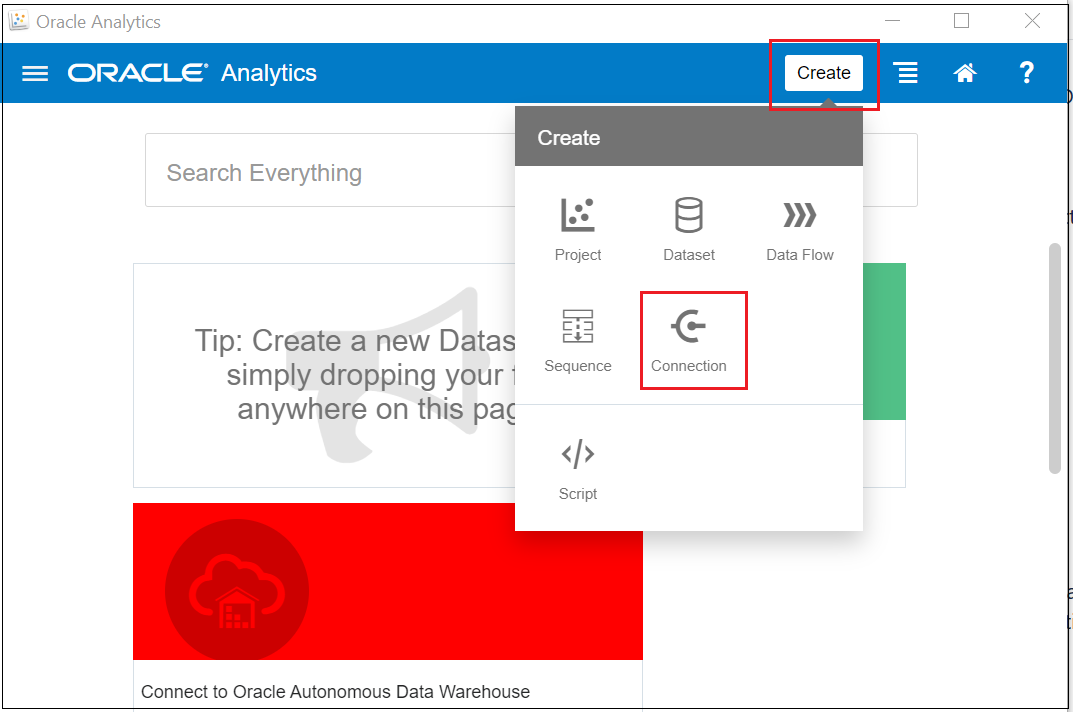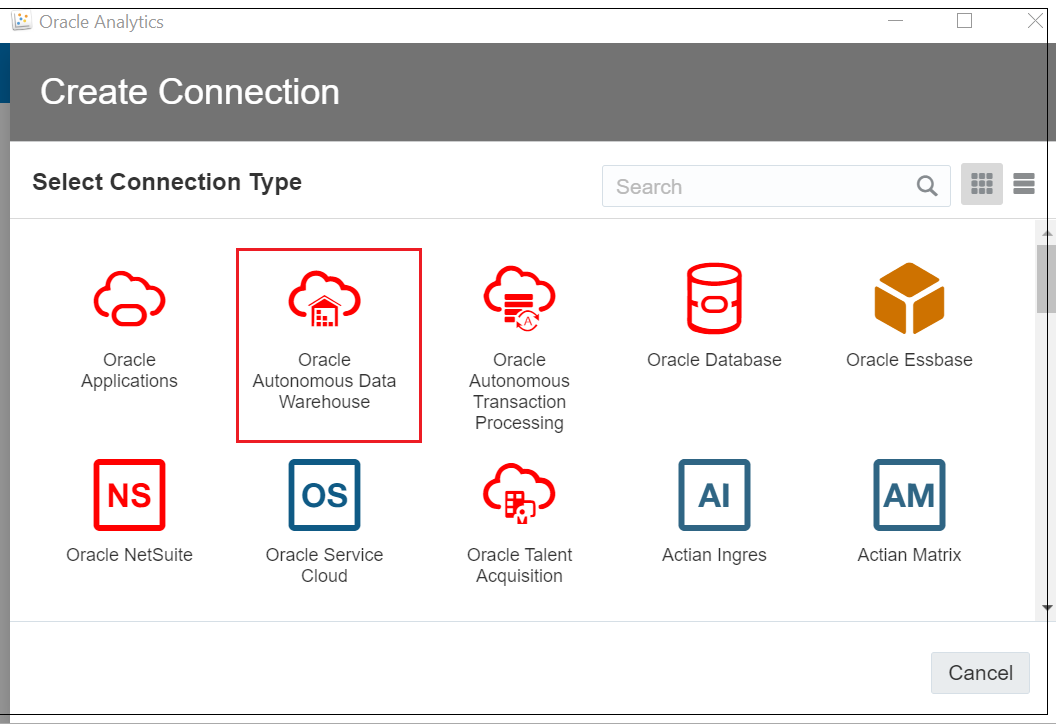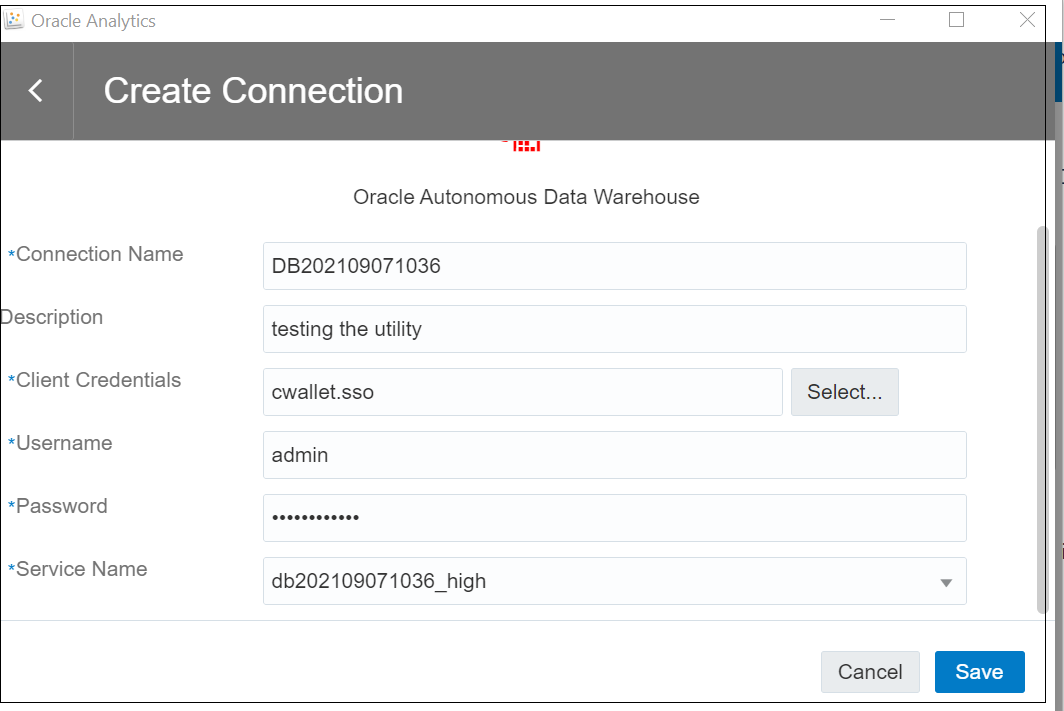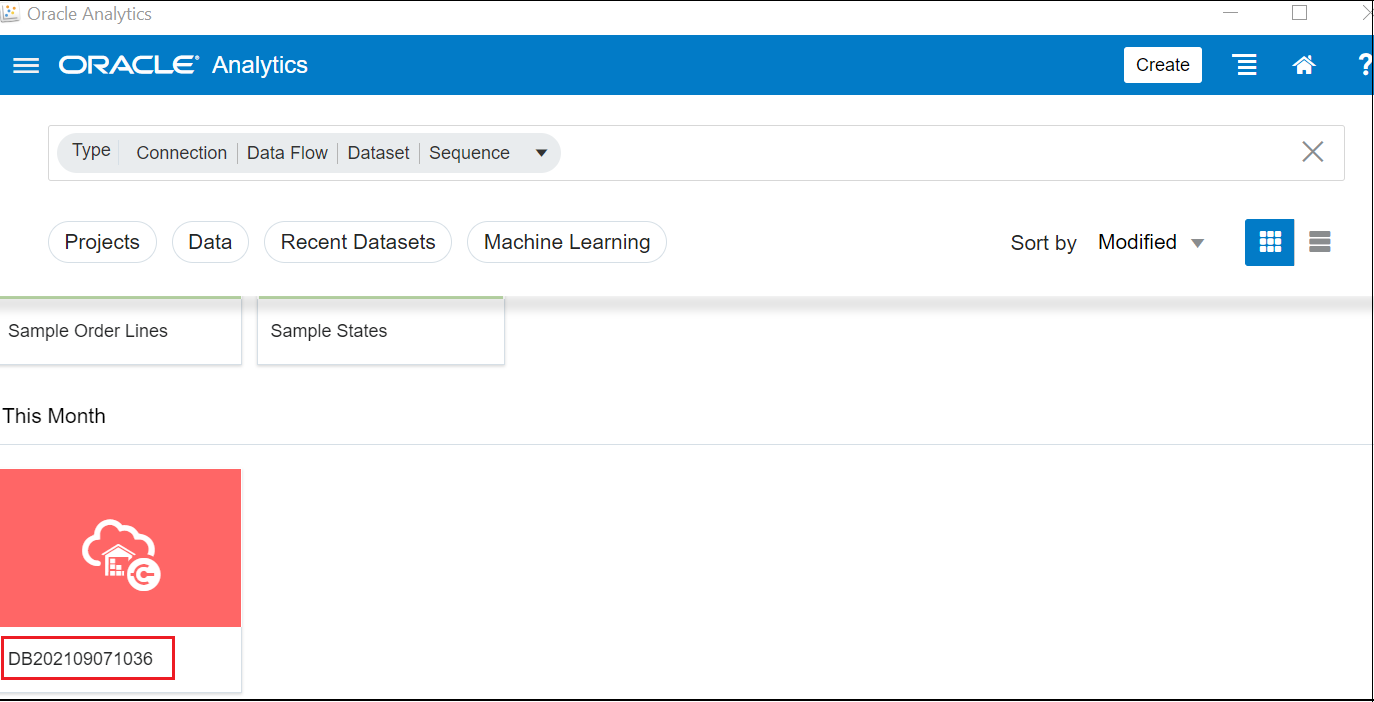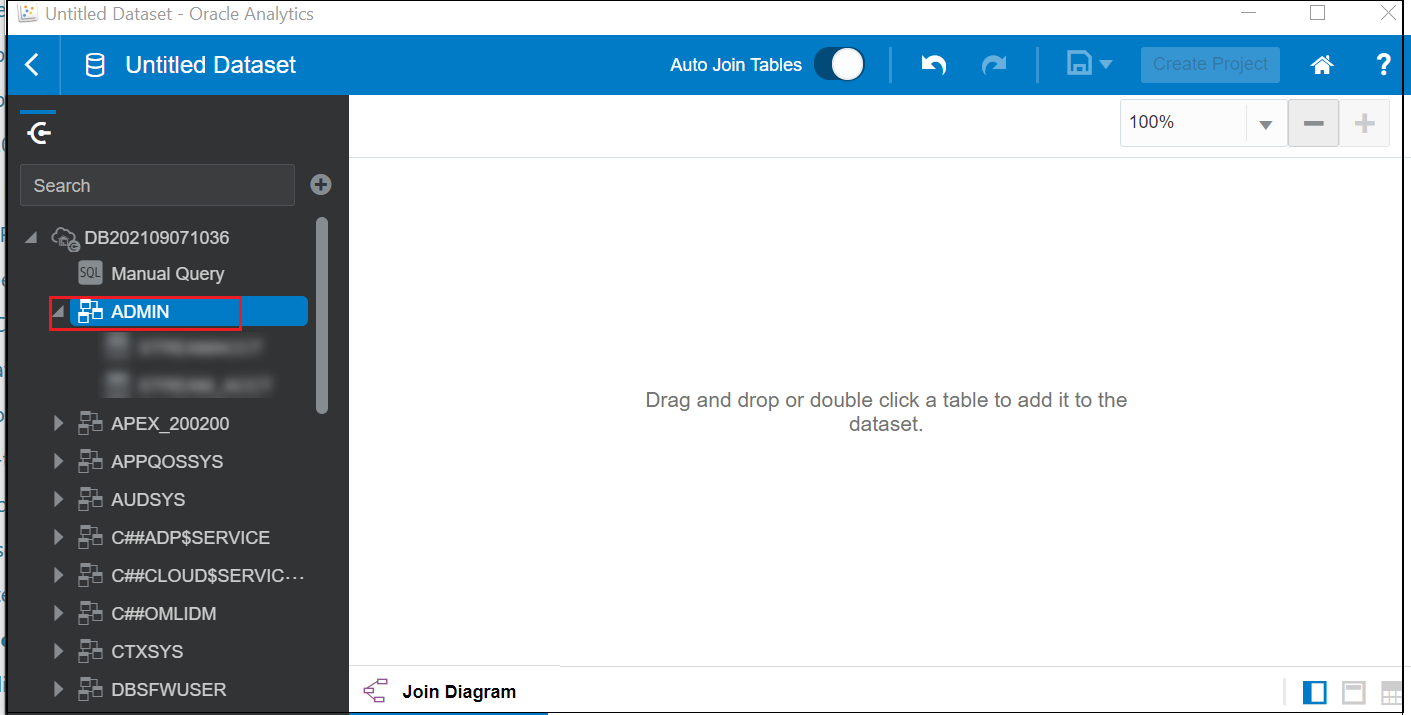驗證 Oracle Analytics 中的資料
驗證 Oracle Autonomous AI Database 中的資料
- 從顯示左側的功能表中選取 Oracle AI Database 。
- 選取 Autonomous AI Database 。
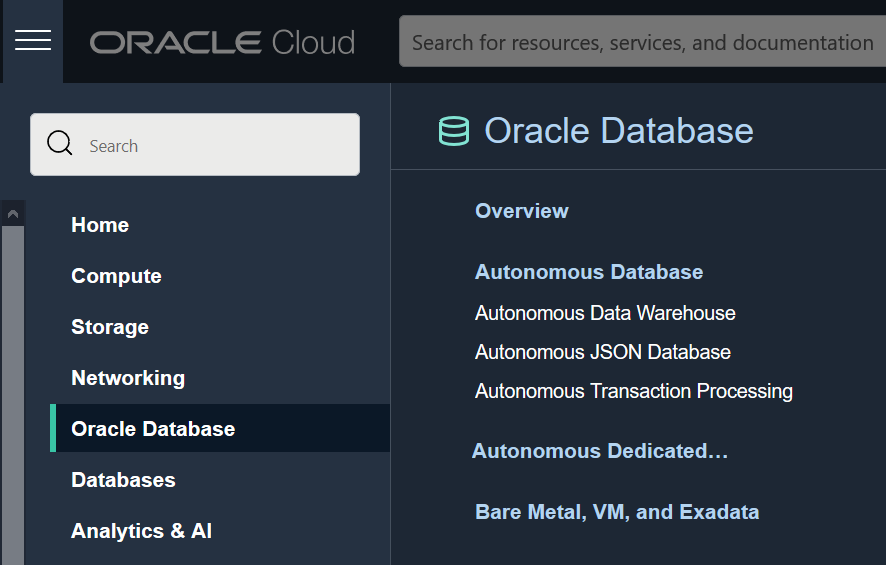
- 在套用的篩選條件中,選取資料庫所在的區間。
- 選取連結,以您在建立資料庫時所輸入的顯示名稱。
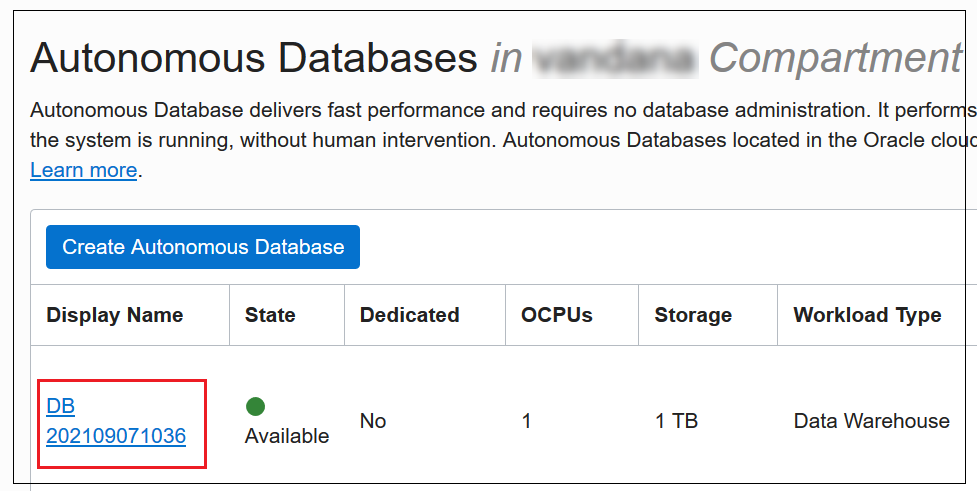
- 在資料庫動作下,選取 SQL 。
SELECT * FROM <table-name>;確認表格的預期內容顯示在畫面中央的視窗中 (位於視窗的查詢結果下方)。
驗證 Oracle Analytics 中的資料
在確認 Oracle NoSQL Database Analytics Integrator 已順利將 NoSQL Cloud Service 範例表格中的資料複製到您在 Oracle Autonomous AI Lakehouse 中建立之資料庫中的對應表格之後,您就可以將 Oracle Analytics 連線至該資料庫,並確認 Oracle Analytics 可以存取及分析該表格中的資料。在下節中,會使用 Oracle Analytics Desktop 來示範如何完成這項作業。但如果您擁有 Oracle Analytics Cloud 執行處理的存取權,就必須能夠使用類似的函數來驗證資料。
下載 Oracle Analytics Desktop:
Data Visualization Desktop 以個別使用者桌面下載方式,提供獨立資料探索和視覺化。Oracle Analytics Desktop 是一項工具,可讓您從多個來源快速探索範例資料,或分析及調查您自己本機的資料集。
您可以從此處下載 Oracle Analytics Desktop。
在您的環境中執行 Oracle Analytics 應用程式之後,您可以呼叫圖形使用者介面,在 Oracle Autonomous AI Lakehouse 中建立資料庫連線,並存取 Oracle Autonomous AI Lakehouse 中的資料庫。
在 Oracle Autonomous AI Lakehouse 中建立資料庫連線:
- 開啟 Oracle Analytics Desktop 的 GUI,然後按一下建立。
- 按一下連線,然後選擇 Oracle Autonomous Data Warehouse 。
- 在顯示的蹦現視窗中,輸入下列資訊:
- 連線名稱:<name of the database>
- 從屬端證明資料:<path-to-wallet.zip>
- 使用者名稱:ADMIN
- 密碼:<password-set-during-database-creation>
- 按一下儲存。
附註:
對於「從屬端證明資料」,當您輸入公事包壓縮檔的路徑時,工具將會擷取cwallet.sso 檔案,並以該檔案的名稱取代您輸入的內容。最後,輸入「連線名稱」之後,工具就會根據輸入的「連線名稱」自動輸入服務名稱值。
存取 Oracle Autonomous AI Lakehouse 中的資料庫
- 按一下資料。
- 按一下具有連線名稱的圖示。
- 按一下 ADMIN 。
- 向下捲動表格清單,然後選取從 NoSQL Database Cloud Service 複製的表格。
- 按一下新增至資料集。確認顯示的資料符合您的期望。
現在可以使用 Oracle Analytics 提供的所有設施來分析您的資料。